Personalizza i tuoi moduli in Smartsheet modificandone il layout, mostrando o nascondendo il marchio Smartsheet e aggiungendo impostazioni di sicurezza.
Nascondere o rendere visibile un campo nel modulo
Puoi modificare le impostazioni del modulo per nascondere o mostrare i campi al suo interno.
- Seleziona Modulo > Gestisci moduli.
- Nella finestra di dialogo Moduli, seleziona il modulo da modificare.
- Nel generatore di moduli, seleziona il campo che devi controllare.
- Usa gli interruttori per impostare il tuo campo come Obbligatorio o Nascosto nel riquadro Impostazioni campo sulla destra.
Per gestire il modulo, procedi nel modo seguente:
- Seleziona Modulo > Gestisci moduli...
- Apri il modulo che vuoi personalizzare.
- Nel generatore di moduli, vai alla scheda Impostazioni.
Personalizzare il layout del modulo
- Seleziona Modulo > Gestisci moduli...
- Apri il modulo che vuoi personalizzare.
- Nel generatore di moduli, vai alla scheda Impostazioni.
- Nella sezione Tema e marchio, seleziona un layout tra queste opzioni:
- Verticale: se vuoi che il tuo logo, titolo, descrizione e modulo abbiano un allineamento al centro.
- Affiancato: se vuoi che la tua descrizione sia visibile durante lo scorrimento del modulo.
- Normale: se vuoi incorporare i tuoi moduli in un sito web senza includere alcun logo, colore o formattazione dal modulo.
Nel modulo Impostazione di colori e logo, modifica il colore e il logo del tuo modulo.
Mostrare il marchio Smartsheet a piè di pagina nel modulo
Questa opzione appare abilitata per impostazione predefinita, ma puoi rimuoverla disattivando l’interruttore Mostra il marchio Smartsheet a piè di pagina del modulo.
In questo modo il marchio Smartsheet viene rimosso da:
- Piè di pagina del modulo
- Piè di pagina Conferma modulo
- Modulo web per dispositivi mobili
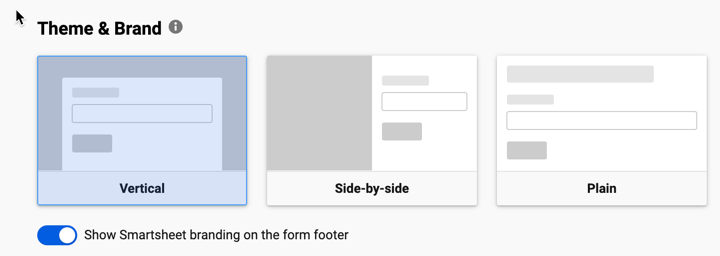
Solo gli abbonati ai piani Business e Aziendale possono disattivare questa opzione.
Impostazioni di sicurezza del modulo
È possibile che l’Amministratore di sistema abbia definito delle impostazioni minime di sicurezza per il tuo account. Non tutti gli utenti vedono tutte le opzioni elencate qui.
- Nella scheda Impostazioni del generatore di moduli, vai alla sezione Sicurezza.
- Attiva le impostazioni di sicurezza che desideri utilizzare per il modulo.
Dettagli delle impostazioni di sicurezza
Per impostazione predefinita, tutti i moduli sono disponibili per chiunque abbia un link al modulo.
Quando usi l’opzione Richiedi agli utenti di accedere a Smartsheet per poter accedere a questo modulo, chiunque acceda ai tuoi moduli deve effettuare l’accesso con il proprio account Smartsheet.
Quando utilizzi l’opzione Limita l’accesso al modulo agli utenti nel mio account tramite la lista di condivisione sicura, chiunque acceda deve anche accedere o creare un account e il dominio di accesso utente deve corrispondere a un dominio approvato nella Lista di condivisione sicura nel Centro dell’Amministratore.
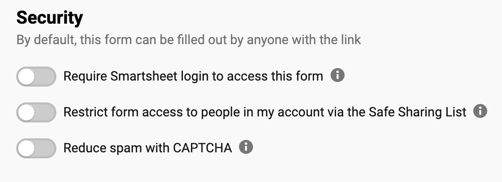
La condivisione sicura è disponibile solo nei piani Aziendale.
Riduci lo spam con CAPTCHA
reCAPTCHA rileva automaticamente le attività sospette e sfida i bot sospettati. Puoi abilitare reCAPTCHA per richiedere agli utenti di dimostrare che non sono bot. Quando un utente sceglie di ricevere una copia delle proprie risposte, Smartsheet attiva automaticamente reCAPTCHA su tutti i moduli.
Se non desideri inviare copie del tuo modulo, disattiva l’opzione nella sezione Invia e-mail degli invii nel generatore di moduli.
La Cina ha bloccato il controllo reCAPTCHA invisibile sulle sue piattaforme Internet. Chi invia moduli in Cina potrebbe riscontrare problemi se hai abilitato questa opzione o se ha selezionato Inviami una copia delle mie risposte.
Impostare ciò che l’autore dell’invio vede dopo aver completato il modulo
- Nella scheda Impostazioni del generatore di moduli, vai alla sezione What should happen after the form is submitted (Cosa dovrebbe accadere dopo aver inviato il modulo).
- Dall’elenco a discesa, seleziona l’azione che desideri applicare.
- Visualizza questo messaggio di conferma: se desideri che chi compila il modulo veda solamente il messaggio di conferma predefinito: Operazione riuscita con successo! Abbiamo registrato la tua risposta. Puoi anche modificare il messaggio.
- Ricarica lo stesso modulo per un’altra voce: scegli questa opzione se prevedi risposte multiple.
- Indirizza l’utente a questo link: usa questa funzione se hai bisogno che l’utente visiti un sito web dopo aver inviato le sue risposte al modulo. Dovrai inserire l’URL a cui desideri che venga reindirizzato l’utente.

Specificare dove devono comparire i nuovi invii sul foglio
Puoi aggiungere le nuove voci del modulo nella parte superiore o inferiore del foglio.
- Nella scheda Impostazioni del generatore di moduli, vai alla sezione I nuovi invii devono essere visualizzati su....
- Seleziona dove vuoi aggiungere le nuove risposte del modulo.
Se gli invii compaiono dopo diverse righe vuote, rimuovi le righe vuote.
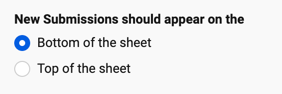
Smartsheet non aggiunge nuovi invii sotto una riga madre o una cella specificata.
Inviare all’utente una copia delle risposte al modulo
- Nella scheda Impostazioni del generatore di moduli, vai alla sezione Invia e-mail degli invii.
- Seleziona Consenti al mittente di inviare un’e-mail con una copia dell’invio del modulo.
- Digita sopra il testo predefinito se desideri personalizzare il messaggio.
Chiunque abbia accesso al modulo può utilizzarlo per inviare le informazioni al foglio.
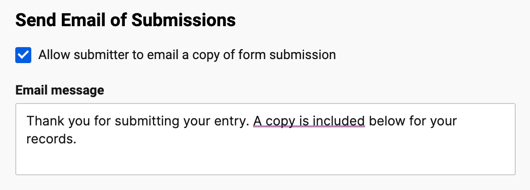
Privacy dell’indirizzo e-mail del mittente di un modulo
L’indirizzo e-mail dell’utente è anonimo. Se è presente una colonna Creato da, il valore visualizzato dai proprietari del modulo è web-form@smartsheet.com. Tuttavia, se il modulo consente solo agli utenti Smartsheet di inviare risposte, riflette l’indirizzo e-mail dell’autore dell’invio.
Utilizzo di una stringa di query URL per la funzionalità Invia e-mail degli invii
Quando utilizzi una stringa di query URL nel tuo link univoco, l’opzione Inviami copia delle mie risposte è attiva per impostazione predefinita. I mittenti hanno comunque la possibilità di deselezionarla, se lo desiderano.
Con un link di query URL, i mittenti del modulo non devono compilare il campo Indirizzo e-mail.
Tuttavia, le stringhe di query URL non possono aiutarti ad automatizzare le e-mail di conferma dei moduli ai proprietari dei fogli e ai collaboratori. Se desideri ricevere avvisi via e-mail quando vengono inserite nuove voci, usa i flussi di lavoro automatizzati.